iPhone, iPad ve Macinizde FaceTime Araması Nasıl Planlanır?

Hiç önceden önemli bir FaceTime araması planlamak istediniz mi? Bu yerleşik geçici çözümden yararlanın.

Bir iPhone veya iPad'de Chrome'da Google Hesapları arasında geçiş yapmak şaşırtıcı derecede karmaşık olabilir. Geçen hafta, başka bir Google Hesabında saklanan şifrelere erişmek istedim. Yani, hesabı eklemek bir esinti oldu. Ancak, tarayıcının onu kullanmasını sağlamak? Çok değil. Gerçekten de, Chrome'da Google Hesapları arasında geçiş yapmak iOS'ta zahmetli oldu.
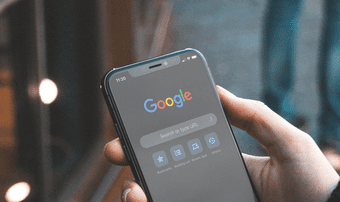
Bir süre Chrome Ayarları ile uğraştıktan sonra, sonunda hesaplar arasında geçiş yapmayı başardım. Tüm süreç, basit olması gereken bir şey için fazlasıyla karmaşıktı.
Bir kere yaptıktan sonra kolaylaşıyor. Öyleyse, iOS için Chrome'da hesaplar arasında geçiş yapmak için ne yapmanız gerektiğini göstereyim.
iOS için Chrome'da Google Hesaplarını Değiştirme
iOS için Chrome'da Google Hesapları arasında geçiş yapmak için, önce tarayıcının oturum açtığı ve şu anda verilerinizi senkronize ettiği hesaptan çıkış yapmanız gerekir. Bunu yaptıktan sonra, kolayca başka bir Google Hesabı ekleyebilir ve bu hesaba geçiş yapabilirsiniz. Chrome ayrıca tüm Google Hesaplarınızı da hatırlar, böylece her hesap değiştirmek istediğinizde onları eklemeniz veya sıfırdan oturum açmanız gerekmez.
Uyarı: Başka bir Google Hesabına geçmek, göz atma verilerinizi (şifreler, yer işaretleri vb.) riske sokar. Bu nedenle, devam etmeden önce bunları şu anda oturum açmış olduğunuz Google Hesabı ile senkronize ettiğinizden emin olun. Chrome Senkronizasyonu ayarlarınızı kontrol etmek için Chrome Ayarları > Senkronizasyon ve Google Hizmetleri > Senkronizasyonu Yönet'e gidin.
Adım 1: Chrome menüsünü açın ve ardından Ayarlar'a dokunun. Takip eden Ayarlar ekranında, üstte listelenen Google Hesabına dokunun.
Not: Alternatif olarak, herhangi bir yeni Chrome sekmesinde profil simgesine ve ardından Senkronizasyon ve Google Hizmetleri ekranının üst kısmındaki Google Hesabına dokunun.
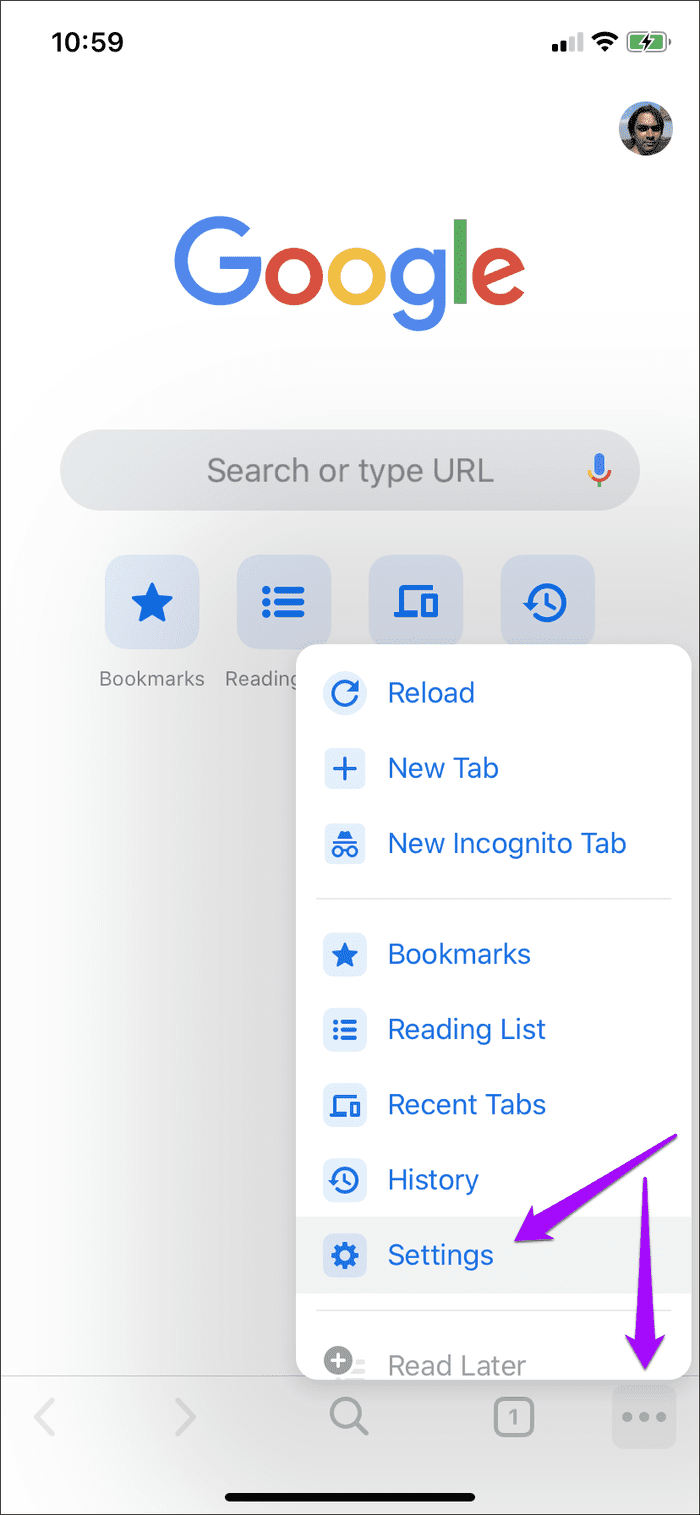
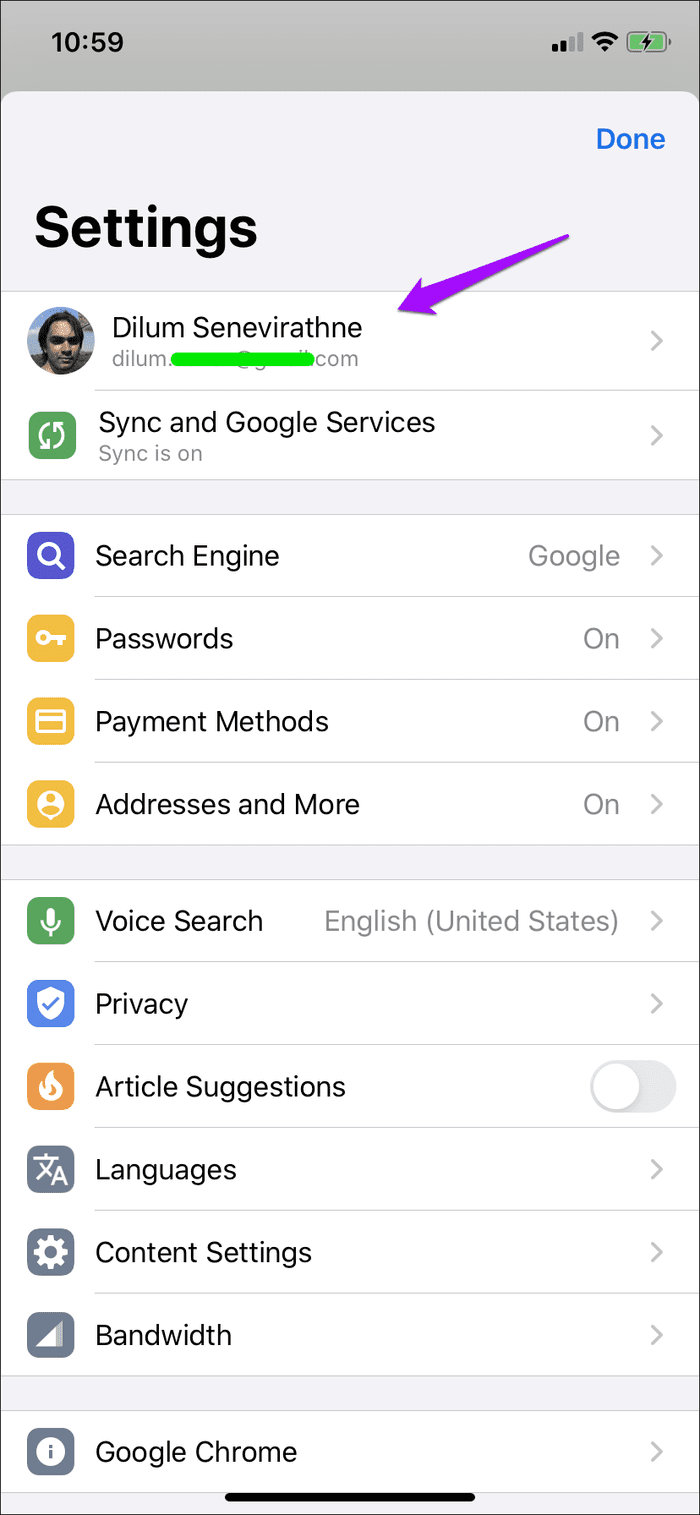
Adım 2: 'Oturumu kapat ve senkronizasyonu kapat' etiketli seçeneğe dokunun ve ardından onaylamak için Çıkış Yap'a dokunun. Oturumu kapattığınızda, tarayıcının ana Ayarlar alanına geri gönderileceksiniz.
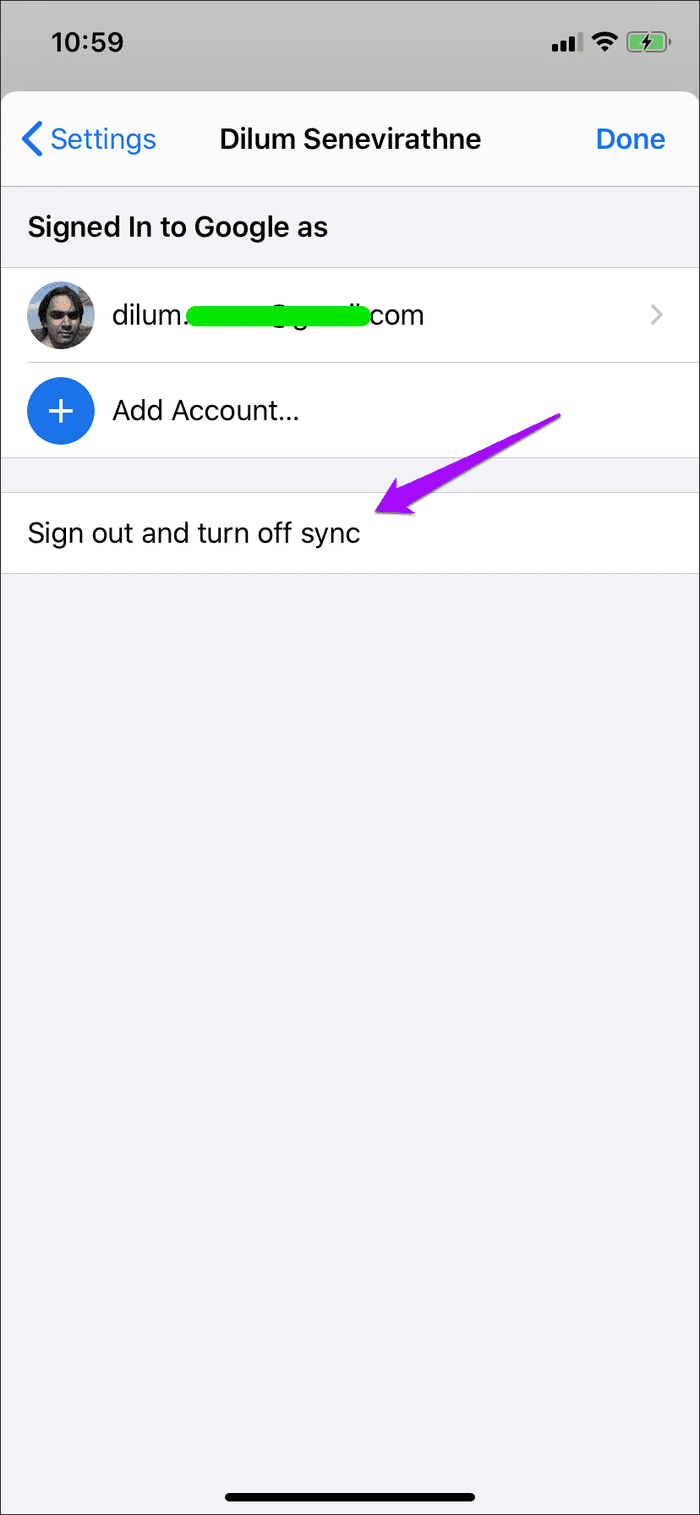
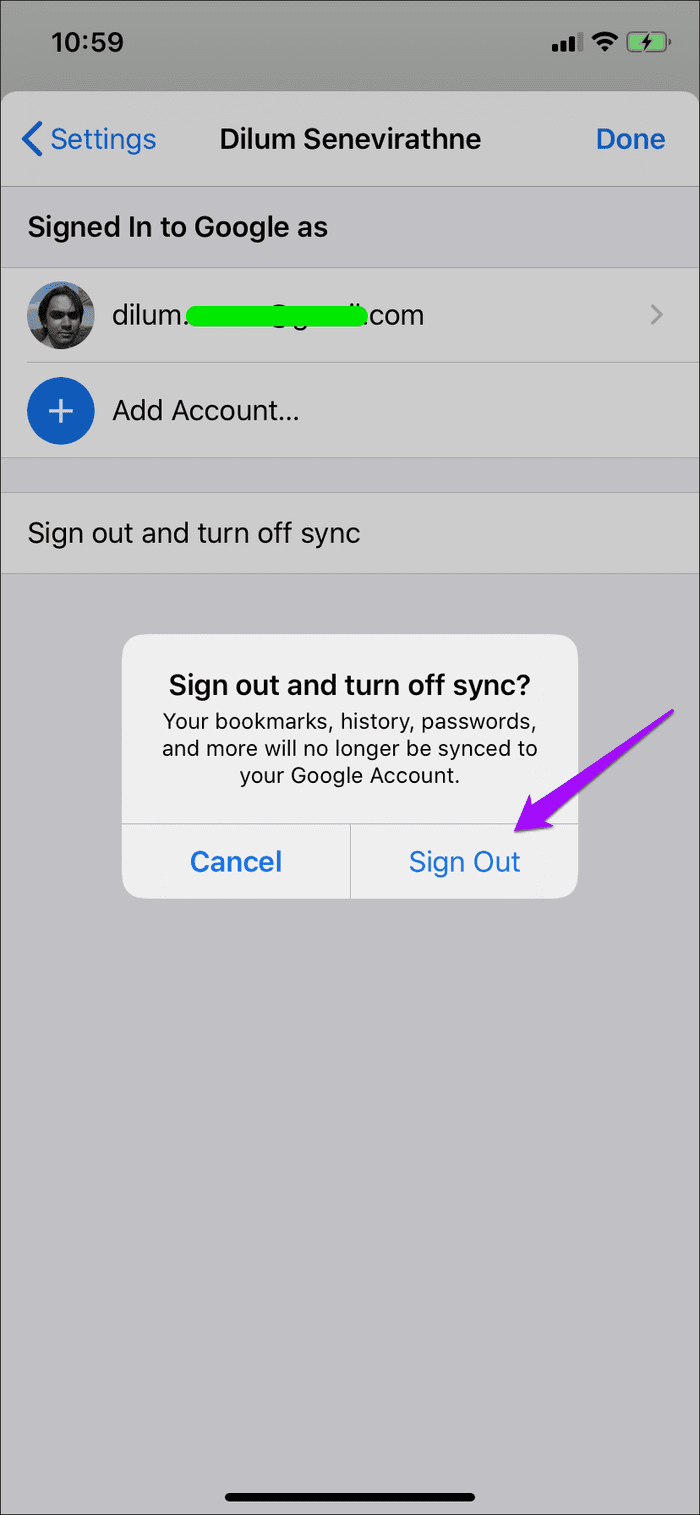
Adım 3: Başka Bir Hesap Seç'e ve ardından Hesap Ekle'ye dokunun.
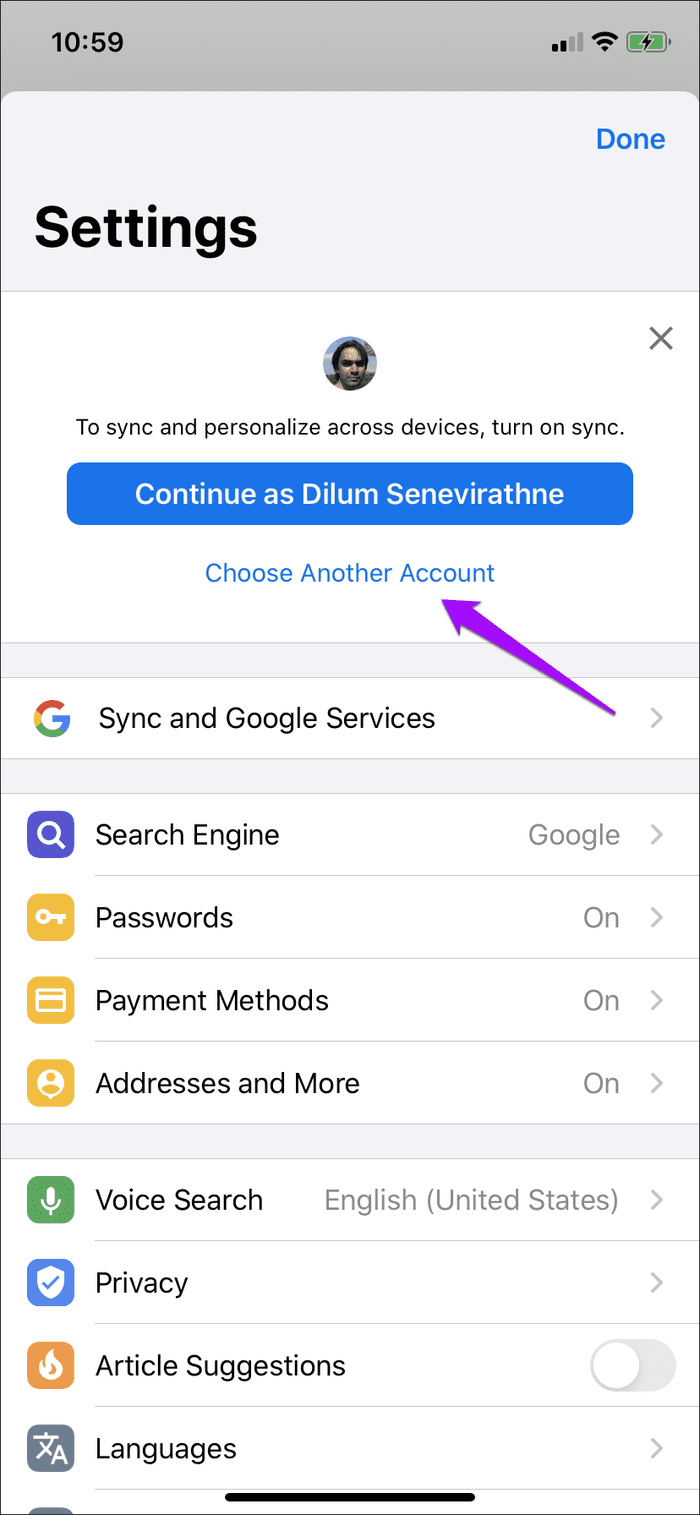
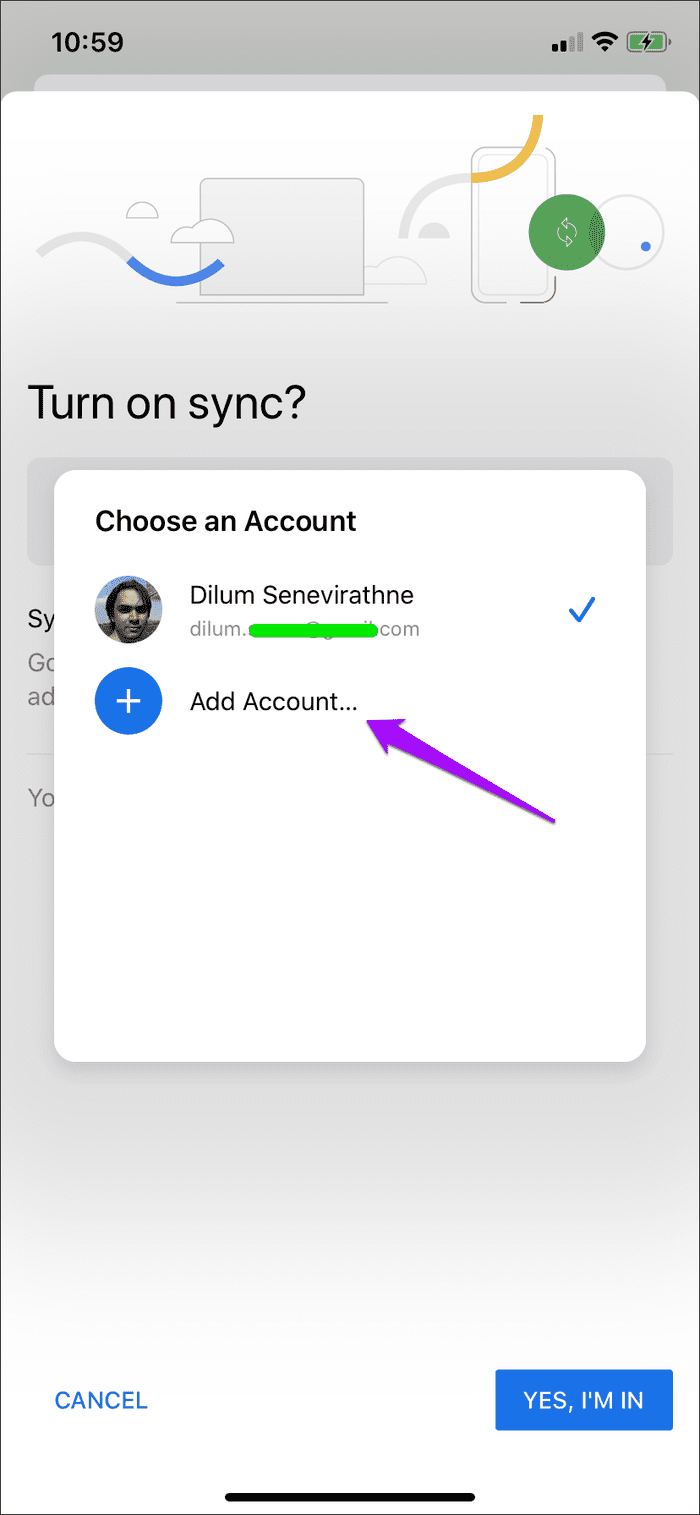
Adım 4: Geçiş yapmak istediğiniz Google Hesabının kimlik bilgileriyle oturum açın ve ardından 'Evet, İçerideyim' seçeneğine dokunun.
Not: Daha önce Chrome'a başka bir Google Hesabı bağladınız mı? Öyleyse, tekrar oturum açmak zorunda kalmadan kolayca seçebilirsiniz.
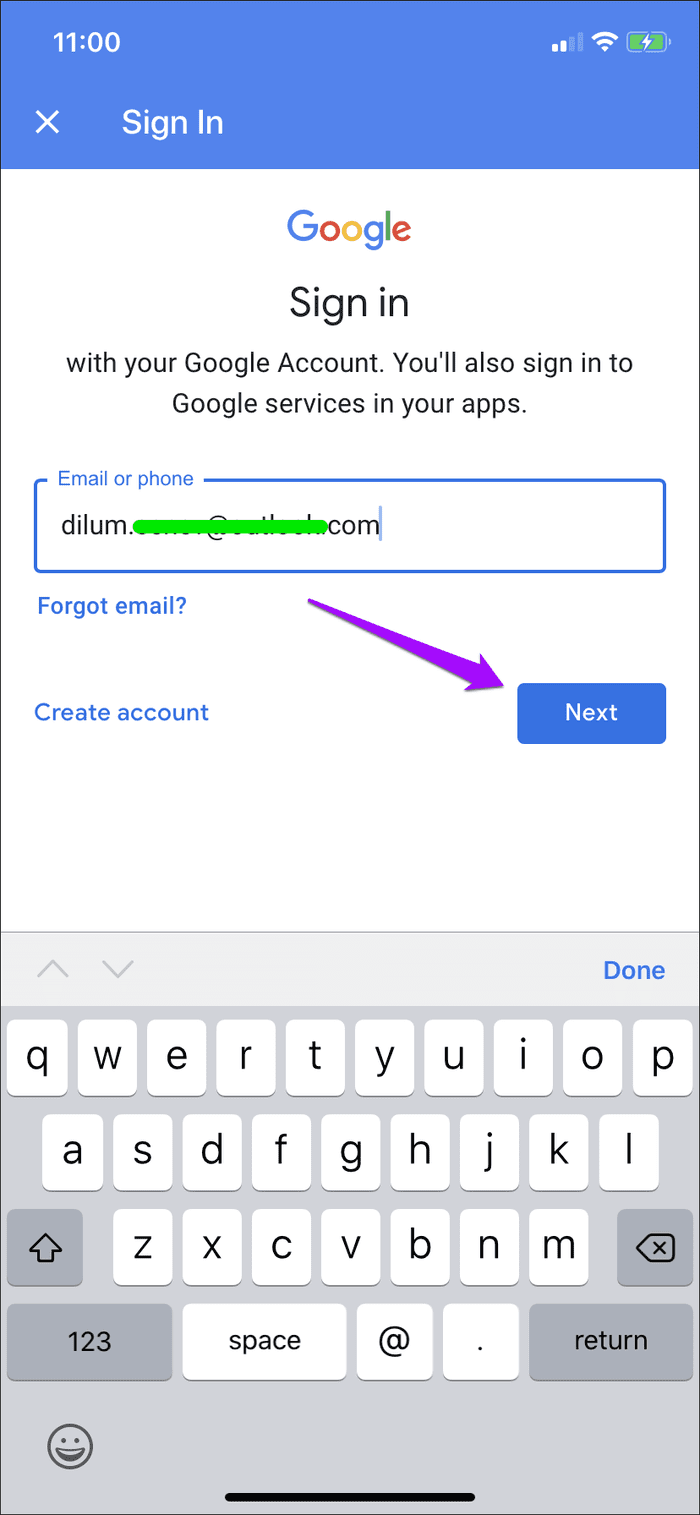
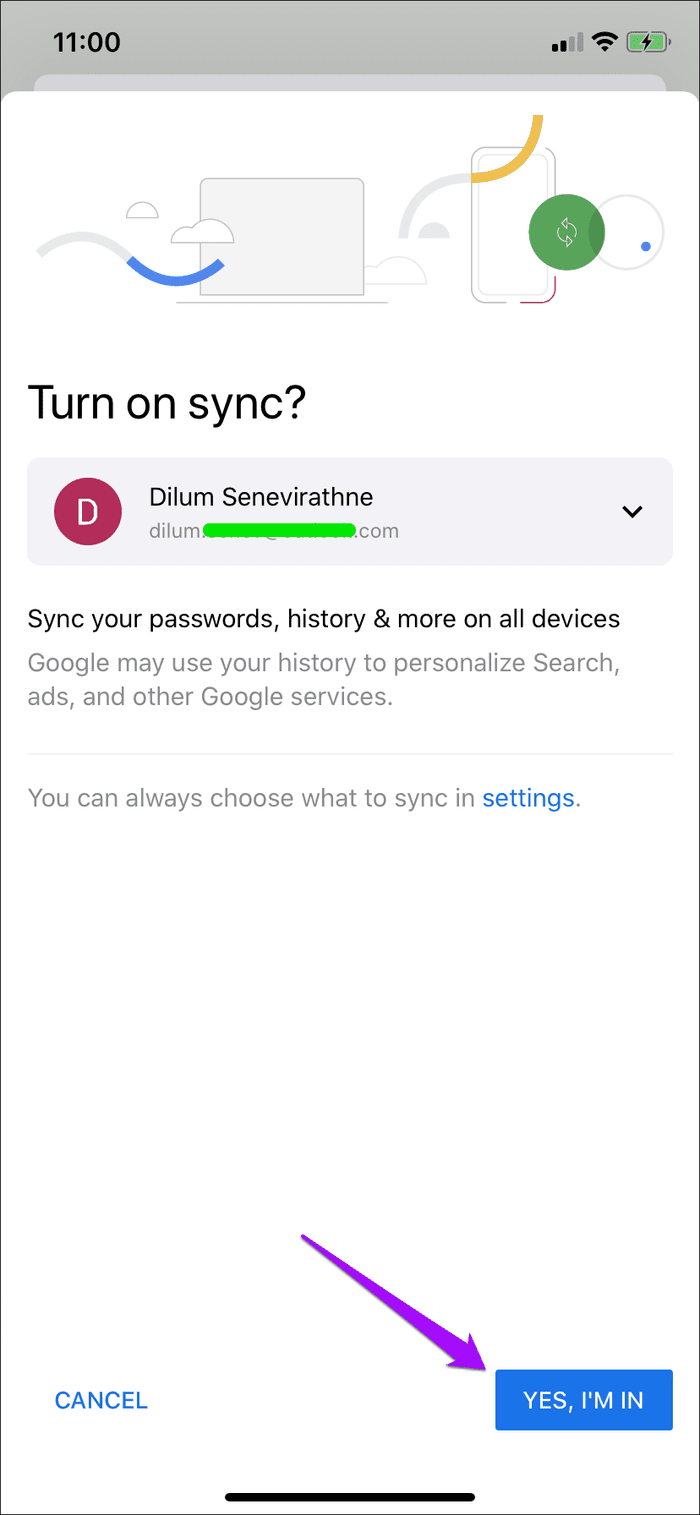
Adım 5: Önceki Google Hesabıyla ilgili olarak cihazda zaten mevcut olan tarama verilerini, geçmek üzere olduğunuz hesapla birleştirip birleştirmemeye karar verin.
Verilerinizi birleştirmek istiyorsanız, Verilerimi Birleştir'e dokunun. Değilse, Verilerimi Ayrı Tut'a dokunun. Benim durumumda, ikincisini tercih ederim. Son olarak Devam'a dokunun.
Hatırlatma: Verilerimi Ayrı Tut seçeneğinin seçilmesi, cihazda yerel olarak bulunan tüm tarama verilerini siler. Verilerinizi senkronize etmediyseniz, geçiş yapmadan önce bunu yaptığınızdan emin olun.

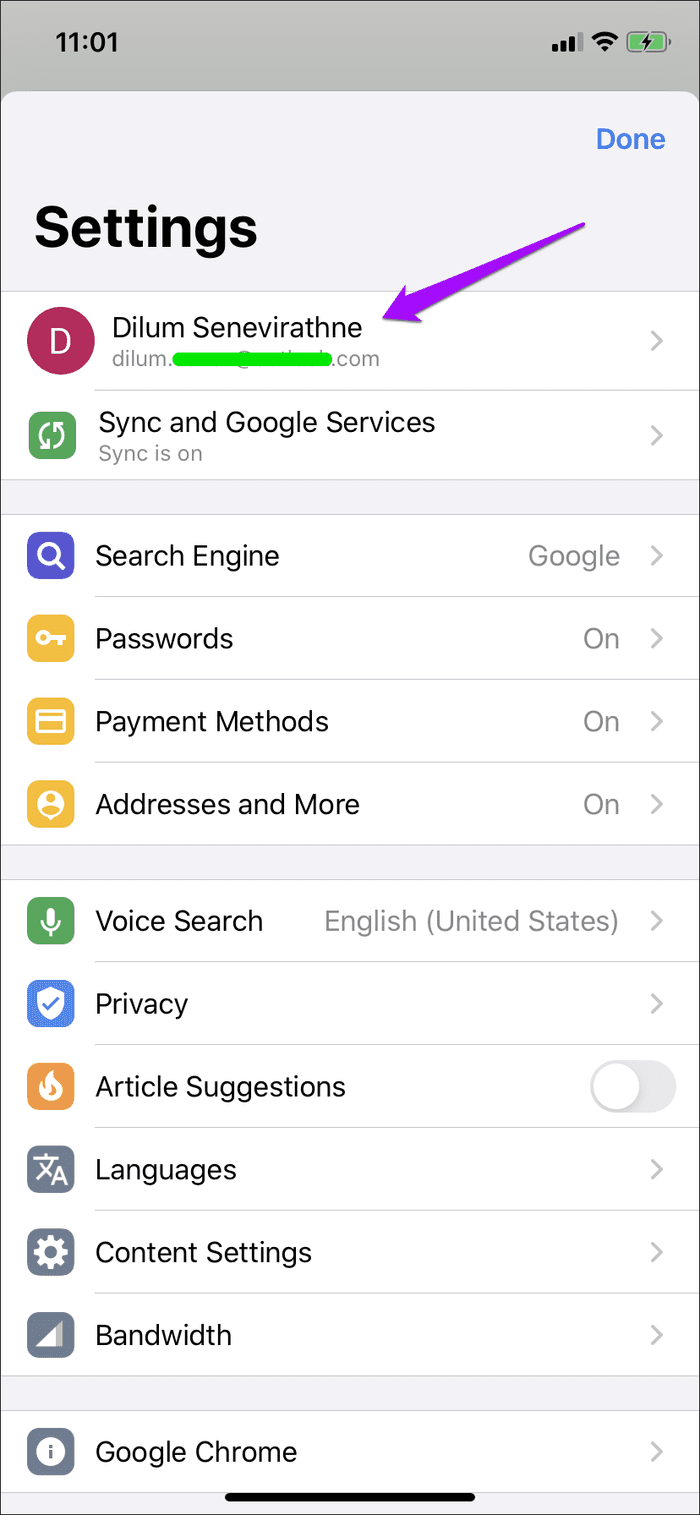
Artık iOS için Chrome'da Google Hesapları arasında geçiş yapmayı bitirdiniz - tarayıcının Ayarlar ekranı bunu belirtmelidir. Chrome, göz atma verilerinizi az önce geçiş yaptığınız hesapla senkronize eder. Senkronize edilen veri türlerini Chrome Ayarları > Senkronizasyon ve Google Hizmetleri > Senkronizasyonu Yönet aracılığıyla yönetebilirsiniz.
Ayrıca, tarayıcı üzerinden eriştiğiniz tüm Google web uygulamaları ve hizmetleri , bundan sonra yeni geçiş yaptığınız Google Hesabı ile de oturum açacaktır.
Önceki Google Hesabınıza geri dönmek istiyorsanız, yalnızca yukarıdaki adımları tekrar uygulamanız yeterlidir. Hesap zaten Chrome'a eklendiğinden, tekrar oturum açmanız gerekmeyecek, bu nedenle tüm süreç çok daha hızlı olacaktır.
İki hesap arasında geçiş yapmakla sınırlı değilsiniz. Ayrıca, sahip olabileceğiniz herhangi bir ek Google Hesabı ekleyebilir ve bunlara geçiş yapabilirsiniz. Göz atma verilerinizi hesaplar arasında ayrı tutmayı planlıyorsanız, şifrelerinizi, yer işaretlerinizi vb. ilgili Google Hesabı ile senkronize etmeyi unutmayın. Bu, tarayıcıyı başka biriyle paylaşıyorsanız özellikle önemlidir.
Eklemiş olduğunuz Google Hesaplarından herhangi birini kaldırmak isterseniz, Chrome Ayarları panelini ziyaret ederek başlayın. Oturum açtığınız Google Hesabına dokunun, Chrome'a eklediğiniz tüm Google Hesaplarının bir listesini göreceksiniz. Kaldırmak istediğiniz hesabı seçin ve ardından 'Hesabı bu cihazdan kaldır' seçeneğine dokunun.
Gülünç Bir Şekilde Sezgisel
İPhone ve iPad'de Chrome'da hesaplar arasında geçiş yapmak gülünç bir şekilde sezgiseldir. Gmail ve Google Fotoğraflar gibi diğer Google uygulamaları , yalnızca birkaç dokunuşla hesaplar arasında kolayca geçiş yapmanızı sağlar . Peki neden Chrome değil?
Belki de Google, verileri yanlışlıkla yanlış hesapla senkronize etmenizi istemiyor. Tek makul sebep bu gibi görünüyor.
Ne olursa olsun, birden fazla menüde gezinmenizi gerektirmeyen daha akıcı bir prosedür garanti edilir. Bunu gerçekleştir, Google.
Sıradaki: Chrome, iPhone veya iPad'inizdeki pili tüketiyor mu? Chrome'un iPhone veya iPad'inizde pili boşaltmasını önlemeye yönelik yararlı bir kılavuzu burada bulabilirsiniz.
Hiç önceden önemli bir FaceTime araması planlamak istediniz mi? Bu yerleşik geçici çözümden yararlanın.
Haziran güncellemesiyle Pixel telefonunuz sinematik duvar kağıtlarından araba kazası algılamaya kadar bir dizi kullanışlı yeni özelliğe kavuşuyor
Samsung Galaxy Tablet S8/ S7'de arama yapmak ister misiniz? Samsung Galaxy Tab S8/S7 2022'de nasıl arama yapabileceğiniz aşağıda açıklanmıştır.
Telefonunuza Nothing Phone (1) zil sesleri indirmek ister misiniz? İşte tüm Nothing Phone (1) zil seslerini indirme bağlantısı.
Hiçbir Şey Telefonunda (1) ekran görüntüsü almak ister misiniz? Bu yazımızda, Nothing Phone'da (1) ekran görüntüsü almanın tüm yollarını tartışacağız.
2022'de iPhone 12, 13, 14 ve Daha Yüksek Modellerde 5G'yi nasıl açıp kapatabileceğinizi burada bulabilirsiniz. En son iPhone'da 5G ağını açmadan önce birkaç şey öğrenin.
Galaxy S22 Ultra/S22 Plus'ınızda ekran görüntüsü almak ister misiniz? Samsung Galaxy S22 Ultra'da ekran görüntüsü almak için kullanabileceğiniz yolları tartışalım.
Bu yazıda iPhone 13 ve iPhone 13 Pro Max'i 476 ppi ve 470 ppi Duvar Kağıtları'nı sahip olduğunuz herhangi bir telefona ÜCRETSİZ olarak nasıl indirebileceğinizi tartışacağız.
iPhone 13'ünüzde el fenerini açmanın veya kapatmanın çeşitli yolları vardır. iPhone 13'te el fenerini kontrol etmenin yollarını tartışalım.
iPhone'daki bir uygulamaya güvenmek istiyor musunuz? Bu yazıda, iPhone'daki bir uygulamaya nasıl güvenebileceğinizi ve onu cihazınızda nasıl kullanabileceğinizi tartışacağız.








